Code PIN du mode enfants oublié sur lappareil Samsung Galaxy

Comment sortir du Mode Enfants si vous avez oublié le code PIN.

Connectez votre Samsung Galaxy S7 à un PC et transférez des données entre les deux appareils. Voici comment c'est fait.
Les utilisateurs de Windows doivent télécharger et installer les pilotes USB pour le Galaxy S7 . Les utilisateurs de Mac peuvent télécharger et installer Android File Transfer .
Connectez l'appareil à un port USB disponible à l'aide du câble USB fourni.
Une invite apparaîtra sur l'écran du téléphone qui dit " Connecté en tant que périphérique multimédia " ou " Connecté pour le chargement ". Faites glisser la zone de notification vers le bas, appuyez dessus, puis effectuez une sélection en fonction de ce que vous souhaitez faire avec l'appareil.
Le smartphone Samsung Galaxy S7 a la capacité de refléter votre écran sur un PC Windows ou Mac afin que vous puissiez interagir avec votre appareil depuis votre ordinateur.
Assurez-vous que votre S7 n'est PAS connecté à l'ordinateur.
Téléchargez et installez SideSync sur votre ordinateur.
Téléchargez et installez SideSync sur votre S7.
Connectez votre Galaxy S7 au même réseau Wi-Fi que votre PC ou connectez-le à votre PC à l'aide du câble USB.
Démarrez « SideSync » sur votre PC.
Lancez « SideSync » sur votre S7.
L'application devrait trouver votre PC. Sélectionnez-le dans la liste des appareils disponibles.
Depuis le PC, confirmez que vous souhaitez que l'appareil se connecte à votre PC.
Vous aurez de nombreuses options en utilisant SideSync depuis le PC, y compris une option « Écran du téléphone » qui vous permettra d'utiliser réellement votre téléphone depuis votre PC. Vous pouvez également sélectionner l' icône « Dossier » si vous souhaitez transférer des fichiers à l'aide du logiciel SideSync.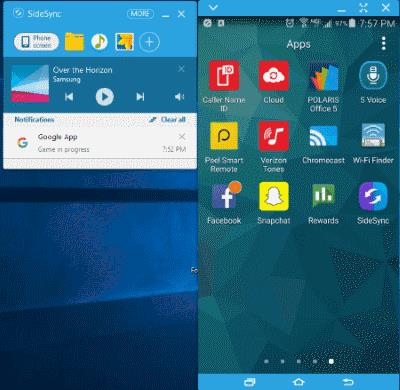
Fenêtre SideSync s'exécutant sur un PC Windows 10.
Quels formats de fichiers le Galaxy S7 prend-il en charge ?
Fichiers audio aux formats WAV, MP3, AAC, AAC+, eAAC+, AMR-NB, AMR-WB, MIDI, XMF, EVRC, QCELP, WMA, FLAC, OGG et fichiers vidéo aux formats Divx, H.263, H.264, MPEG4 , VP8, VC–1 (Format : 3gp, 3g2, mp4, wmv(asf), avi, mkv, flv).
Samsung Kies fonctionne-t-il avec le Galaxy S7 ?
Non.
Pourquoi mon ordinateur ne détecte-t-il pas mon appareil ?
Habituellement, le câble est le problème. Essayez un autre câble USB pour voir si cela fonctionne. Essayez également de le brancher sur un autre port de votre ordinateur.
Eh bien, c'est tout ce que vous devez savoir pour connecter votre Samsung Galaxy S7 à votre PC. Des questions? Commentaires? Observations ? Laissez-en dans la section commentaires ci-dessous.
Cet article s'applique aux modèles SM-G930F et SM-G935F (Edge) du smartphone Samsung Galaxy S7.
Comment sortir du Mode Enfants si vous avez oublié le code PIN.
Nous vous montrons deux façons de désinstaller des applications du smartphone Samsung Galaxy S7.
Deux façons de bloquer les appels sur votre smartphone Samsung Galaxy S7.
Comment activer ou désactiver les appels Wi-Fi sur le smartphone Samsung Galaxy S7.
Comment éjecter et insérer le tiroir de la carte SIM et SD dans le smartphone Samsung Galaxy S7.
Comment gérer les icônes de l'écran de verrouillage sur le smartphone Samsung Galaxy S7.
Vous pouvez trouver l'adresse MAC Wi-Fi de votre Samsung Galaxy S7 à partir des paramètres en suivant ces étapes.
Nous vous montrons deux façons d'effectuer une réinitialisation matérielle sur le smartphone Samsung Galaxy S7.
Comment désactiver le son de l'obturateur de l'appareil photo sur le smartphone Samsung Galaxy S7.
Comment connecter et mettre en miroir le smartphone Samsung Galaxy S7 sur votre téléviseur.
Comment configurer ou désactiver la fonction de déverrouillage par empreinte digitale sur le smartphone Samsung Galaxy S7.
Comment envoyer un message texte MMS depuis votre téléphone Samsung Galaxy S7.
Comment vérifier si un message texte a été envoyé avec succès depuis votre appareil Android.
Découvrez ce que fait le mode conduite sur le Samsung Galaxy S7 et où l'activer ou le désactiver.
Les stories Facebook peuvent être très amusantes à réaliser. Voici comment vous pouvez créer une story sur votre appareil Android et votre ordinateur.
Découvrez comment désactiver les vidéos en lecture automatique ennuyeuses dans Google Chrome et Mozilla Firefox grâce à ce tutoriel.
Résoudre un problème où la Samsung Galaxy Tab A est bloquée sur un écran noir et ne s
Un tutoriel montrant deux solutions pour empêcher définitivement les applications de démarrer au démarrage de votre appareil Android.
Ce tutoriel vous montre comment transférer un message texte depuis un appareil Android en utilisant l
Comment activer ou désactiver les fonctionnalités de vérification orthographique dans le système d
Vous vous demandez si vous pouvez utiliser ce chargeur provenant d’un autre appareil avec votre téléphone ou votre tablette ? Cet article informatif a quelques réponses pour vous.
Lorsque Samsung a dévoilé sa nouvelle gamme de tablettes phares, il y avait beaucoup à attendre. Non seulement les Galaxy Tab S9 et S9+ apportent des améliorations attendues par rapport à la série Tab S8, mais Samsung a également introduit la Galaxy Tab S9 Ultra.
Aimez-vous lire des eBooks sur les tablettes Amazon Kindle Fire ? Découvrez comment ajouter des notes et surligner du texte dans un livre sur Kindle Fire.
Vous souhaitez organiser le système de signets de votre tablette Amazon Fire ? Lisez cet article pour apprendre à ajouter, supprimer et éditer des signets dès maintenant !



















